软件标签:MARI
MARI破解版拥有超越许多二维绘图系统的创意工具组,让艺术家们能专注于绘制工作。它具有互动迅速又流畅的用户界面,您可以直接在模型上绘制纹理,并能实时看到效果。不但省时,更将纹理绘制工作带到前所未见的境界。 MARI具有无以伦比的庞大和巨量纹理处理功能,发挥极度细腻的纹理效果。Mari是无限制的3D绘画,结合了力量和性能,即使是最复杂的资产,也可以使用艺术家友好的3D绘画工具来充分发挥您的创造力。除了错误修复之外,Mari 5还有几个新功能和功能增强功能。直观画笔工具包和投影画让您忘记技术并专注于您的创造力。 从精选的预设画笔中选择或使用熟悉的ABR Photoshop笔刷,并使用非破坏性技术精细化您的绘画本次小编带来的是最新5破解版,包含了安装破解图文教程!

2、首先安装产品,双击Mari5.0v1-win-x86-release-64.exe运行安装,点击next
3、许可协议界面,勾选我接受协议,点击next

4、点击浏览选择软件安装目录,点击next
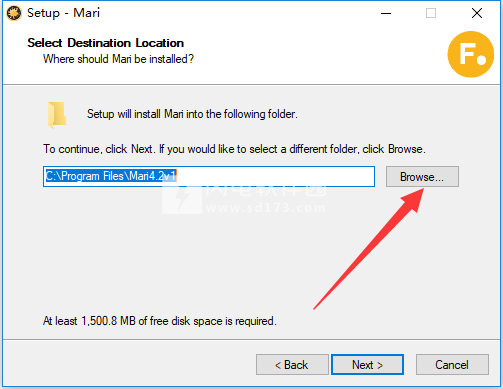
5、如图所示,勾选创建桌面图标,点击next
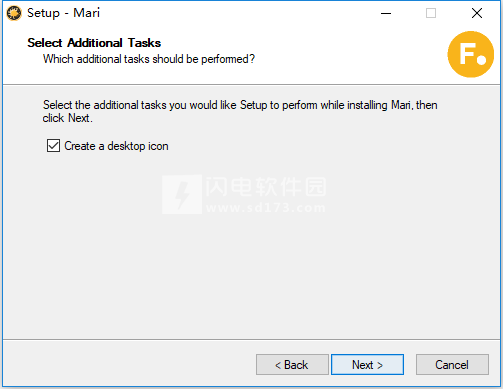
6、确认安装信息并点击install安装
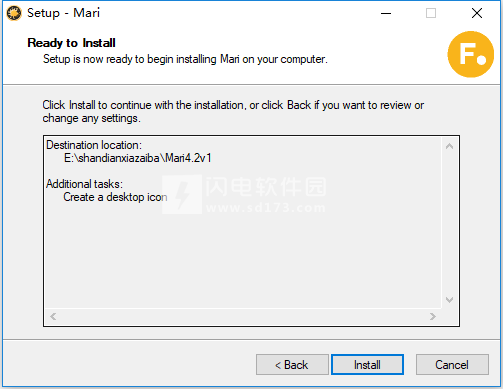
7、软件安装中,速度非常快,大家稍等片刻
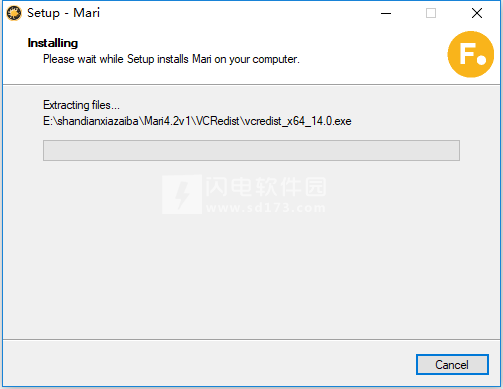
8、软件安装完成,点击finish退出向导
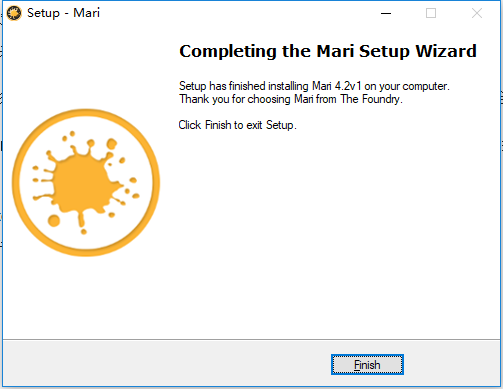
9、安装FLT7(如果您已经让我们的rlm服务器正常运行可跳过),在Crack文件夹中的FLT7.1v1文件夹中找到FLT7.1v1-win-x86-release-64.exe,双击运行,点击next
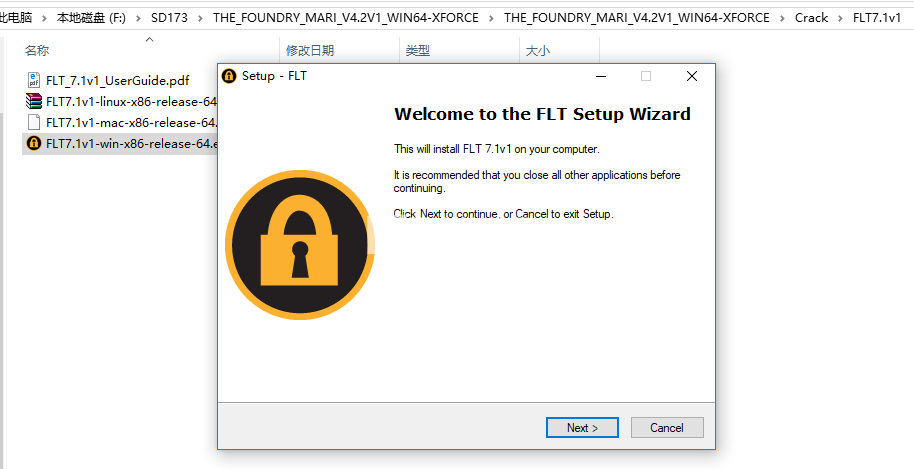
10、这里安装也非常简单,勾选我接受协议,点击next
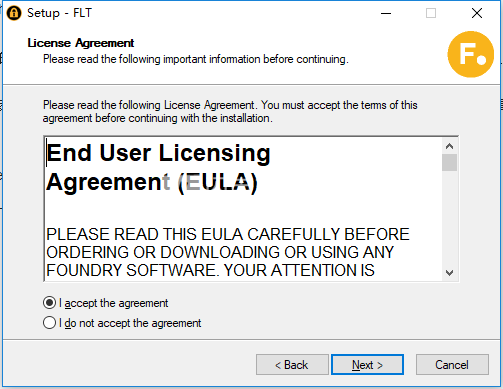
11、点击install安装
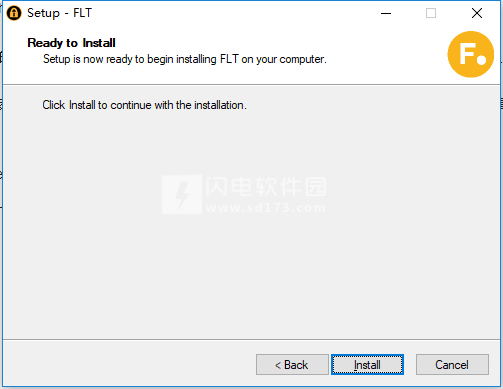
12、安装完成,点击finish
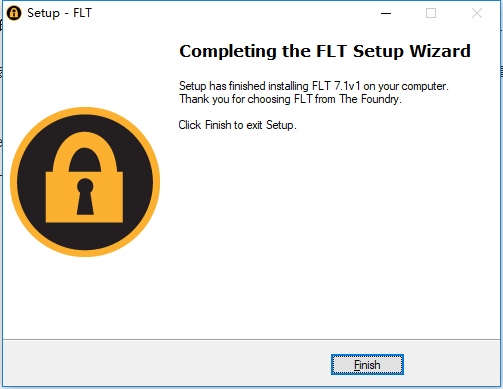
13、现在我们要停止Foundry License Server,使用快捷键ctrl+alt+delete打开任务管理器(或者右键点击计算机“管理”,在”服务“项中),右键停止服务
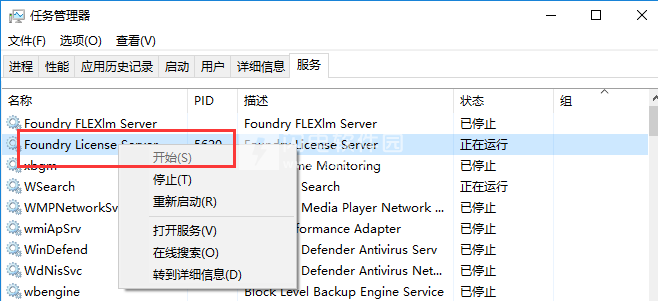
14、将破解的rlm.foundry.exe复制到原始文件上(C:\ Program Files \ The Foundry \ LicensingTools7.1 \ bin \ RLM \ rlm.foundry.exe),覆盖目标中的文件
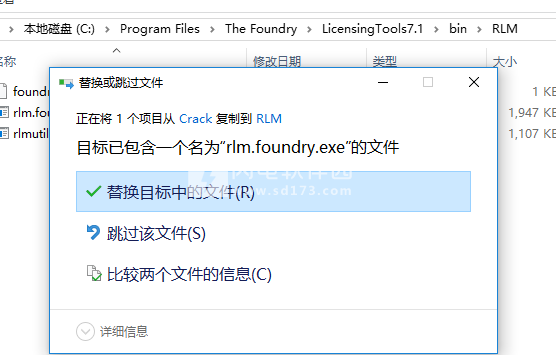
15、在破解文件夹中找到xf_foundry.lic,如图所示,以记事本方式打开编辑,替换HOST_NAME MAC_ADDRESS PORT。您可以使用rlmutil.exe获取这些信息,这是一个简单的dos窗口ipconfig / all
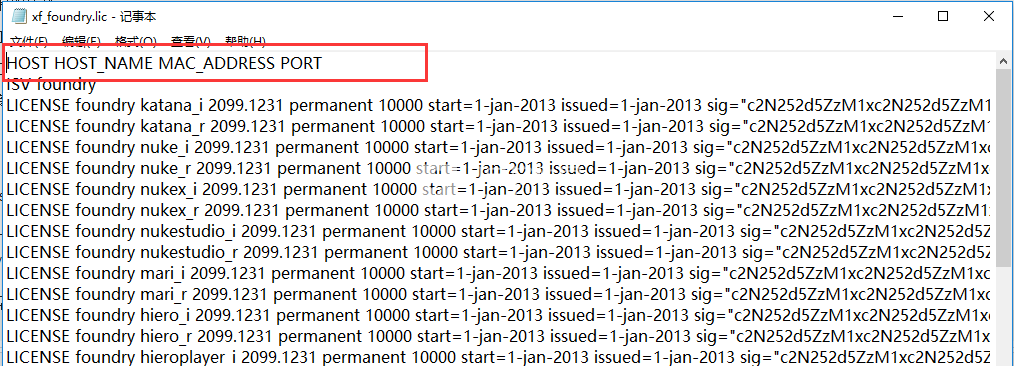
16、 或者也可以在开始菜单这里运行Foundry License Utility,如图所示,依次选择Diagnostics -Run Diagnostics选项,这里提供了主机名,您的mac地址(系统ID)替换掉文件中的内容
PORT默认为5053,你也可以指定端口,如果你不放任何东西(别忘了删除PORT这个词,如果你不想指定一个)
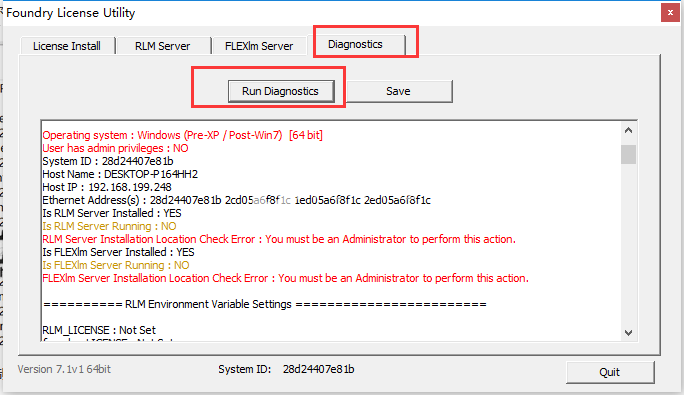
17、然后我们将替换好的xf_foundry.lic进行保存,并将它复制到C:\ ProgramData \ Foundry \ RLM或C:\ Program Files \ The Foundry \ LicensingTools7.1 \ bin \ RLM \中,
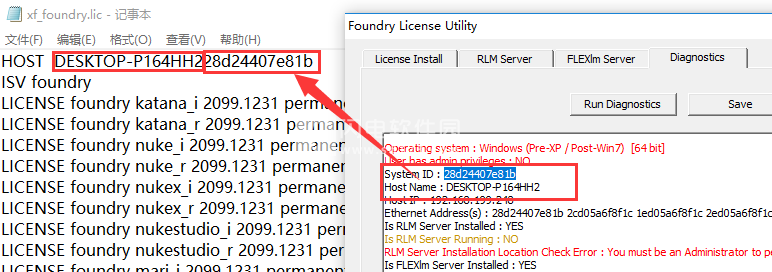
18、选择RLM Server—Start Server,开启成功后可以看到相关的许可信息。
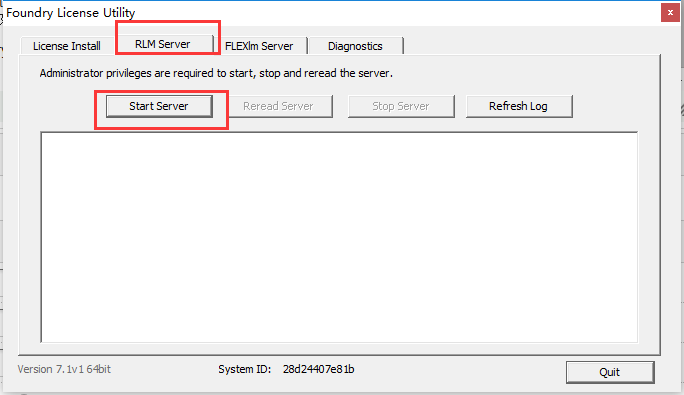
19、Foundry License Server服务项重新启用
20、然后运行软件即可,如果出现License Error。依次选择Install License—Use Server,地址栏输入:端口号@ip地址





Mari灵活的纹理处理方法允许您使用标准UV或多瓦片UDIM UV布局,使您可以在多个地图上绘制涂料以捕获更多细节并优化渲染。 对重叠UV的支持使您可以在任何共享UV空间中跨3D模型重复使用相同的纹理,而平铺纹理使得快速覆盖模型上的大区域变得简单。
6、Mari PTEX和纹理转移图像
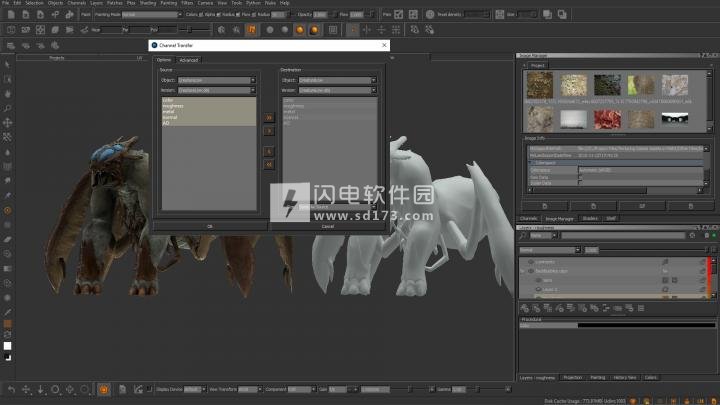
如果您的模型在UV之前就绪,请从PTEX无紫外线工作流程开始,该工作流程允许您在每个面上调整纹理大小,这样您就可以在最有效的位置创建近乎无限的细节。 然后使用强大的纹理传递功能 - 在模型之间传输纹理而不匹配拓扑或UV - 将这些PTEX纹理传输到基于UDIM的纹理贴图设置。
7、复杂的几何处理

Mari®能够在不降低速度的情况下扩展到超过一百万个多边形,并轻松处理动画几何体,可以应对最棘手的生产网格。 Mari还可以通过UDIM支持每个模型数千个纹理,每个纹理高达32K x 32K像素,因此您可以创建具有几乎无限细节的超现实资产。
8、Mari的逼真交互式预览图像
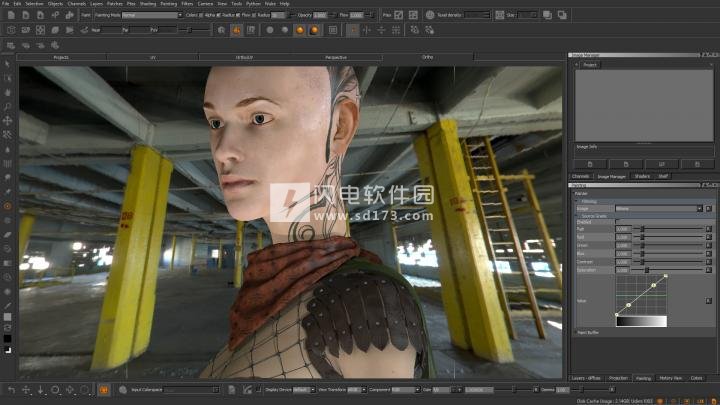
Mari物理上正确的交互式预览功能包括阴影,HDR环境照明,反射,镜面高光,节能的物理BRDF着色器,以及对Arnold,V-Ray,Unreal和Redshift着色器的内置支持,因此您可以在 与您的目标平台紧密匹配的保真度上下文。
9、无缝数据交换

Mari®支持行业标准格式,如FBX,OBJ,Alembic和OpenEXR。 内置的mGo系统可让您轻松地将场景往返于Autodesk®Maya®。 在Mari中绘制细分曲面模型,并使用OpenSubdiv驱动的视口平滑。 将通道中的纹理导出为单个图层,展平文件或分层PSD。
10、Mari OCIO色彩管理图片

通过OpenColorIO(OCIO)支持,您可以通过设置单个配置文件来跨多个应用程序处理颜色变换和图像显示,从而在整个电路板上提供一致的颜色。 Mari的实现消除了将图像预处理或后处理到正确的色彩空间的需求,从而节省时间并减少错误。

安装破解教程
1、在本站下载并解压,得到Mari5.0v1-win-x86-release-64.exe安装程序和Crack破解文件夹2、首先安装产品,双击Mari5.0v1-win-x86-release-64.exe运行安装,点击next
3、许可协议界面,勾选我接受协议,点击next

4、点击浏览选择软件安装目录,点击next
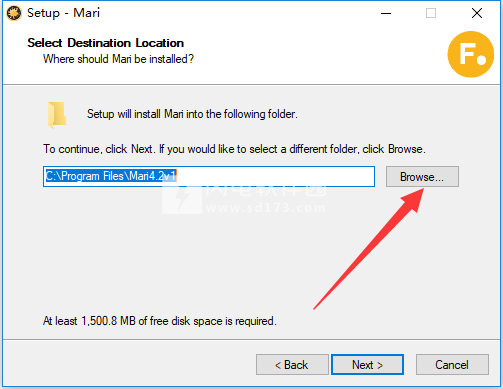
5、如图所示,勾选创建桌面图标,点击next
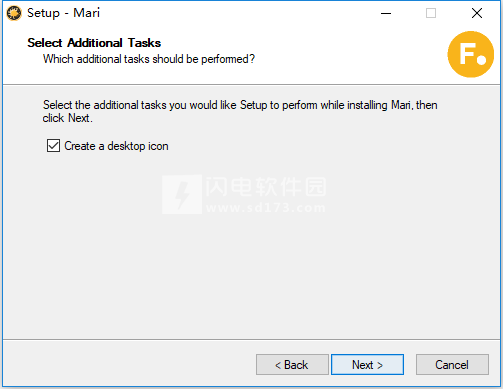
6、确认安装信息并点击install安装
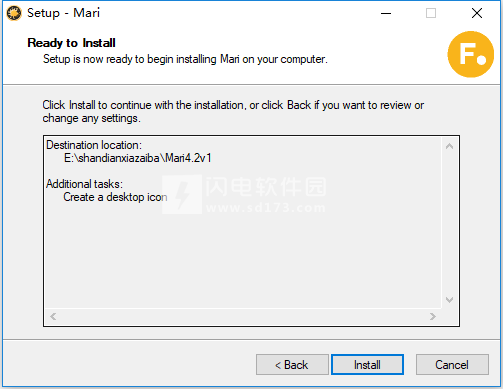
7、软件安装中,速度非常快,大家稍等片刻
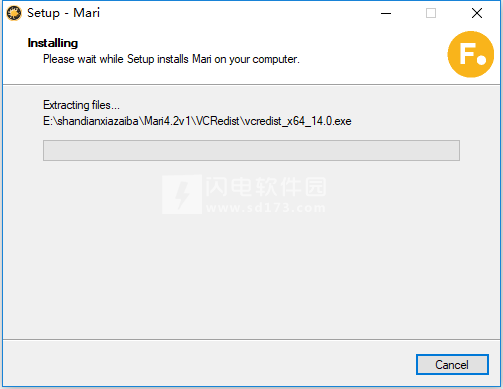
8、软件安装完成,点击finish退出向导
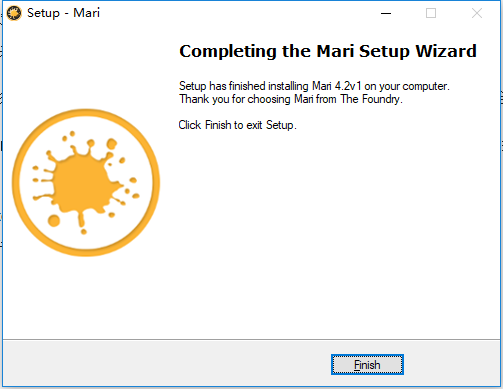
9、安装FLT7(如果您已经让我们的rlm服务器正常运行可跳过),在Crack文件夹中的FLT7.1v1文件夹中找到FLT7.1v1-win-x86-release-64.exe,双击运行,点击next
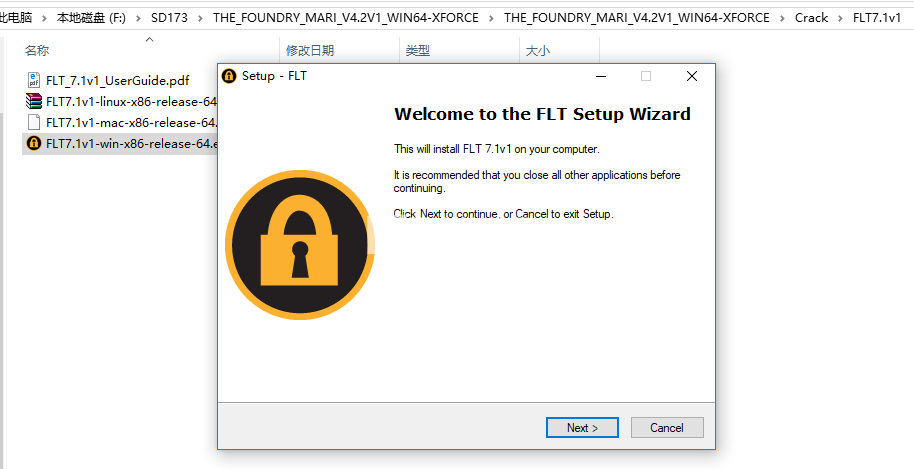
10、这里安装也非常简单,勾选我接受协议,点击next
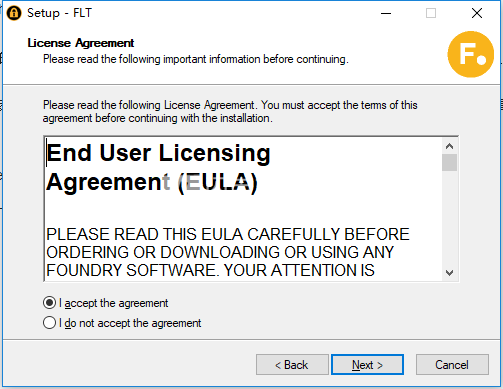
11、点击install安装
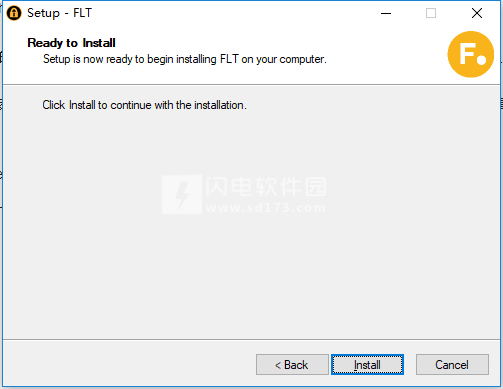
12、安装完成,点击finish
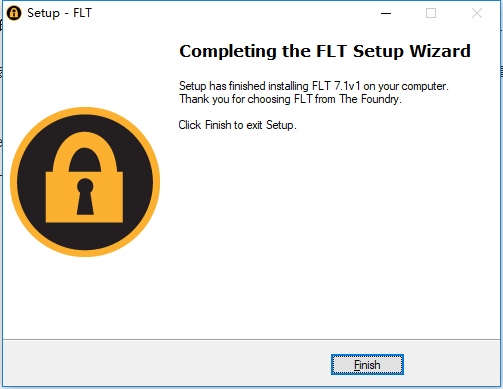
13、现在我们要停止Foundry License Server,使用快捷键ctrl+alt+delete打开任务管理器(或者右键点击计算机“管理”,在”服务“项中),右键停止服务
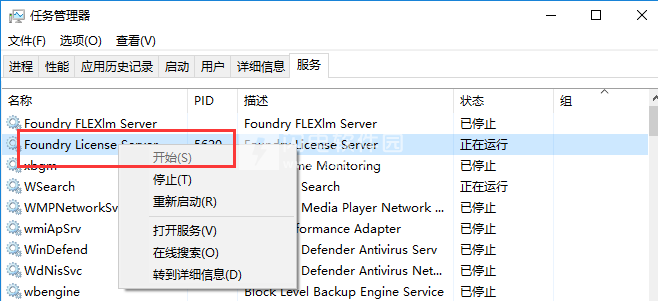
14、将破解的rlm.foundry.exe复制到原始文件上(C:\ Program Files \ The Foundry \ LicensingTools7.1 \ bin \ RLM \ rlm.foundry.exe),覆盖目标中的文件
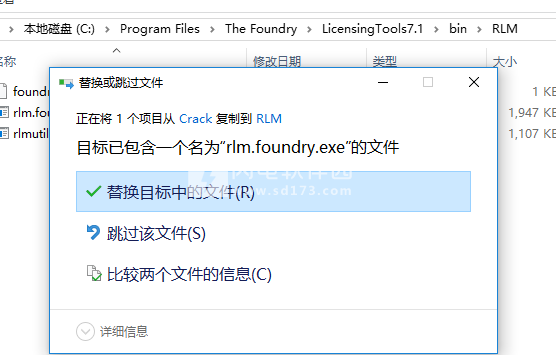
15、在破解文件夹中找到xf_foundry.lic,如图所示,以记事本方式打开编辑,替换HOST_NAME MAC_ADDRESS PORT。您可以使用rlmutil.exe获取这些信息,这是一个简单的dos窗口ipconfig / all
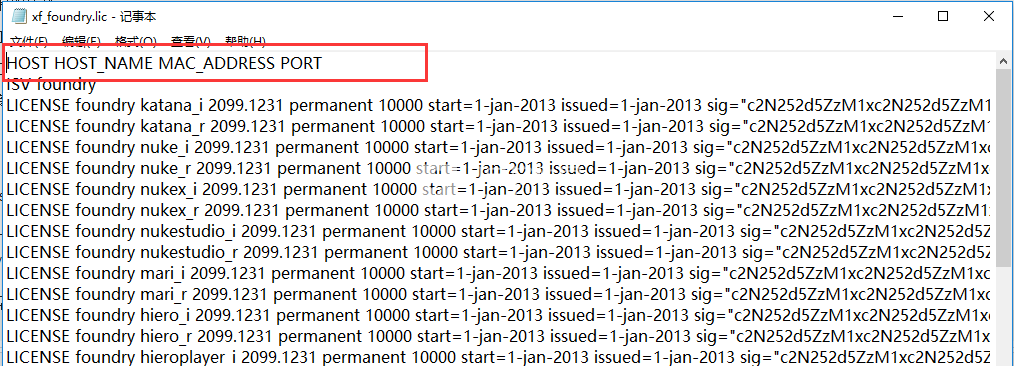
16、 或者也可以在开始菜单这里运行Foundry License Utility,如图所示,依次选择Diagnostics -Run Diagnostics选项,这里提供了主机名,您的mac地址(系统ID)替换掉文件中的内容
PORT默认为5053,你也可以指定端口,如果你不放任何东西(别忘了删除PORT这个词,如果你不想指定一个)
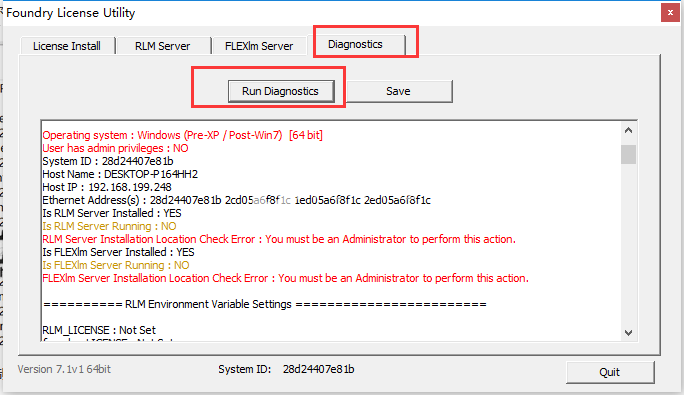
17、然后我们将替换好的xf_foundry.lic进行保存,并将它复制到C:\ ProgramData \ Foundry \ RLM或C:\ Program Files \ The Foundry \ LicensingTools7.1 \ bin \ RLM \中,
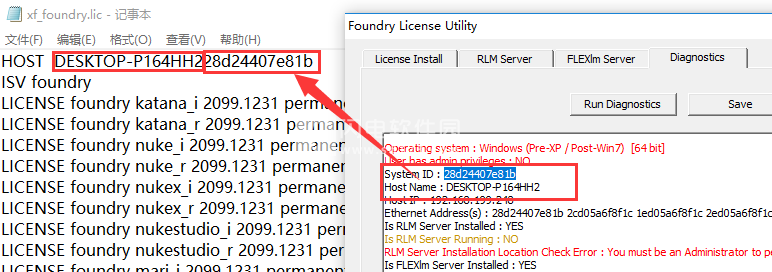
18、选择RLM Server—Start Server,开启成功后可以看到相关的许可信息。
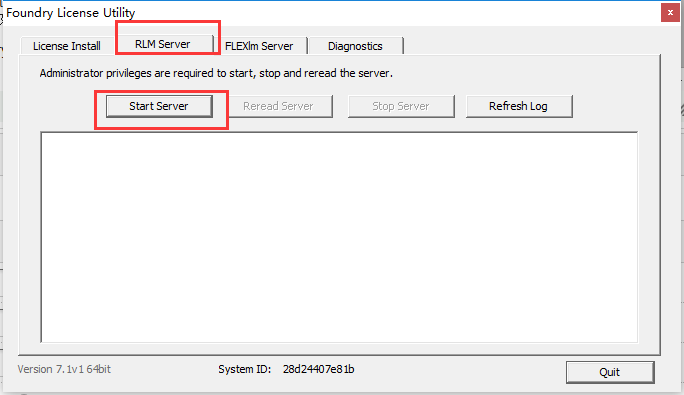
19、Foundry License Server服务项重新启用
20、然后运行软件即可,如果出现License Error。依次选择Install License—Use Server,地址栏输入:端口号@ip地址
最后点击Launch运行软件即可。
提示:许可证默认的端口为5053,那么这里就是5053@127.0.0.1,如果你指定了特定的端口,那么这里就输入:指定端口号@127.0.0.1。
比如在xf_foundry.lic许可证文件开头你的端口号是5058,那就输入5058@127.0.0.1
功能特色
1、Mari 3d绘画和纹理流体涂料

Mari®将艺术家从分辨率和复杂性的极限中解放出来。 完全支持UDIM工作流程,您可以使用数百个高分辨率纹理贴图,就像它们是单个图块一样,使用投影绘制在一个笔划中绘制多个贴图。 然后,切换到2D模式以修饰单个地图。 有了Mari,唯一的限制就是你的想象力。
2、Mari的3D绘画工具包

选择Mari广泛的预设刷子,包括用于去除接缝的“愈合”刷子和用于涂抹纹理的“啜泣”刷子; 导入和使用熟悉的ABR Photoshop笔刷; 创建任意数量的自定义画笔; 或通过图像绘画以添加摄影参考细节。 甚至还有一个矢量画笔,用于创建和编辑矢量流图。
3、非破坏性层堆栈和节点图
3、非破坏性层堆栈和节点图

Mari的非破坏性图层系统可让您自由地将涂料与调整图层,程序和蒙版混合以构建着色器。 无论您是在传统的图层堆栈中工作,还是直接在节点图中创建和编辑连接,您都可以随意重新排序,添加和删除图层; 随时改变混合模式; 并将图层烘烤或压平。
4、Mari程序,调整图层和蒙版图像

广泛的程序 - 包括GPU加速噪声和环境遮挡着色 - 使您可以轻松创建所需的外观。 调整图层允许您以非破坏性的方式实时过滤或着色您的绘画。 通过绘制蒙版,使用程序或使用表面属性(如边缘,深度,背面甚至环境遮挡)来控制绘制涂料的位置。
5、支持多种UV技术
5、支持多种UV技术

Mari灵活的纹理处理方法允许您使用标准UV或多瓦片UDIM UV布局,使您可以在多个地图上绘制涂料以捕获更多细节并优化渲染。 对重叠UV的支持使您可以在任何共享UV空间中跨3D模型重复使用相同的纹理,而平铺纹理使得快速覆盖模型上的大区域变得简单。
6、Mari PTEX和纹理转移图像
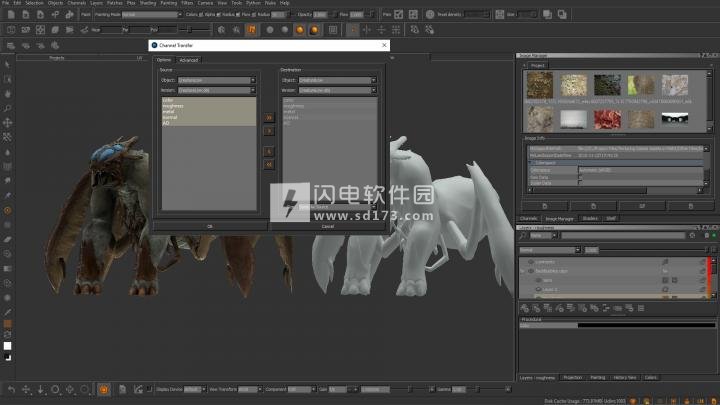
如果您的模型在UV之前就绪,请从PTEX无紫外线工作流程开始,该工作流程允许您在每个面上调整纹理大小,这样您就可以在最有效的位置创建近乎无限的细节。 然后使用强大的纹理传递功能 - 在模型之间传输纹理而不匹配拓扑或UV - 将这些PTEX纹理传输到基于UDIM的纹理贴图设置。
7、复杂的几何处理

Mari®能够在不降低速度的情况下扩展到超过一百万个多边形,并轻松处理动画几何体,可以应对最棘手的生产网格。 Mari还可以通过UDIM支持每个模型数千个纹理,每个纹理高达32K x 32K像素,因此您可以创建具有几乎无限细节的超现实资产。
8、Mari的逼真交互式预览图像
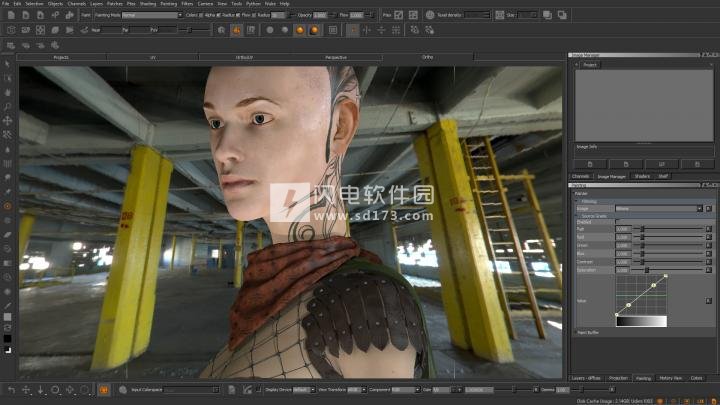
Mari物理上正确的交互式预览功能包括阴影,HDR环境照明,反射,镜面高光,节能的物理BRDF着色器,以及对Arnold,V-Ray,Unreal和Redshift着色器的内置支持,因此您可以在 与您的目标平台紧密匹配的保真度上下文。
9、无缝数据交换

Mari®支持行业标准格式,如FBX,OBJ,Alembic和OpenEXR。 内置的mGo系统可让您轻松地将场景往返于Autodesk®Maya®。 在Mari中绘制细分曲面模型,并使用OpenSubdiv驱动的视口平滑。 将通道中的纹理导出为单个图层,展平文件或分层PSD。
10、Mari OCIO色彩管理图片

通过OpenColorIO(OCIO)支持,您可以通过设置单个配置文件来跨多个应用程序处理颜色变换和图像显示,从而在整个电路板上提供一致的颜色。 Mari的实现消除了将图像预处理或后处理到正确的色彩空间的需求,从而节省时间并减少错误。
Mari4.2新功能
1、镜像投影
Mirror Projection为Mari带来了高要求的同步,对称绘画工作流程,无需专门的UV布局。以前,在对称形成的模型的两侧绘制相同的设计需要大量的资产准备,并且需要大量的重复动作。现在,艺术家可以在镜面的一侧进行绘画,而Mari则将相同的绘画投射到镜面的另一侧,从而大大提高了艺术家的效率。
2、镜面掩模
镜面遮蔽可防止二次投影涂料在镜面上重叠。镜像平面的蒙面可以根据艺术家的视图自动更改,也可以锁定在一侧。通常,镜面投射的涂料将在镜面处重叠,其中一侧与另一侧相交,从而产生不对称的中心。通过为每个投影屏蔽镜面的相对侧,涂料在镜面处与完美反射的边缘相遇。
3、镜面操纵
镜面也可以锁定在物体或定位器上,允许镜面投影的反射边缘被操纵到最佳对称位置和方向。通常,为了对称地绘制模型,艺术家首先必须确保它正确地与场景的中心对齐。操纵镜面的能力使艺术家可以完全自由地对称油漆落在哪里,而无需事先准备其他应用,提高艺术家效率和创造性控制。
Mirror Projection为Mari带来了高要求的同步,对称绘画工作流程,无需专门的UV布局。以前,在对称形成的模型的两侧绘制相同的设计需要大量的资产准备,并且需要大量的重复动作。现在,艺术家可以在镜面的一侧进行绘画,而Mari则将相同的绘画投射到镜面的另一侧,从而大大提高了艺术家的效率。
2、镜面掩模
镜面遮蔽可防止二次投影涂料在镜面上重叠。镜像平面的蒙面可以根据艺术家的视图自动更改,也可以锁定在一侧。通常,镜面投射的涂料将在镜面处重叠,其中一侧与另一侧相交,从而产生不对称的中心。通过为每个投影屏蔽镜面的相对侧,涂料在镜面处与完美反射的边缘相遇。
3、镜面操纵
镜面也可以锁定在物体或定位器上,允许镜面投影的反射边缘被操纵到最佳对称位置和方向。通常,为了对称地绘制模型,艺术家首先必须确保它正确地与场景的中心对齐。操纵镜面的能力使艺术家可以完全自由地对称油漆落在哪里,而无需事先准备其他应用,提高艺术家效率和创造性控制。
使用说明
镜面投影
您可以根据世界空间位置镜像绘制缓冲区的内容,包括其包含的任何绘画描边和绘制的纹理。 镜面投影允许对称和非对称绘画,因为您可以围绕X,Y和Z轴定位镜面。 您还可以使用遮罩选项仅在镜像平面的一侧进行绘制。
注意:镜像投影从对称角度重新投影相同的油漆缓冲区。 这意味着对于Clone Stamp,Blur和TowBrush等工具使用Mirror Projection,模型上的绘画需要已经是对称的,或者您可能会发现镜像侧出现伪影。
1、访问镜像投影控件
您可以在两个位置访问“镜像投影”控件:“项目控件”工具栏和“绘画”调板。
您可以根据世界空间位置镜像绘制缓冲区的内容,包括其包含的任何绘画描边和绘制的纹理。 镜面投影允许对称和非对称绘画,因为您可以围绕X,Y和Z轴定位镜面。 您还可以使用遮罩选项仅在镜像平面的一侧进行绘制。
注意:镜像投影从对称角度重新投影相同的油漆缓冲区。 这意味着对于Clone Stamp,Blur和TowBrush等工具使用Mirror Projection,模型上的绘画需要已经是对称的,或者您可能会发现镜像侧出现伪影。
1、访问镜像投影控件
您可以在两个位置访问“镜像投影”控件:“项目控件”工具栏和“绘画”调板。
2、项目控制工具栏
在“项目控件”工具栏上,您可以选择“镜像投影”模式。这些模式设置镜面垂直于所选轴的位置。您也可以通过将镜像投影设置为无镜像投影来禁用它。
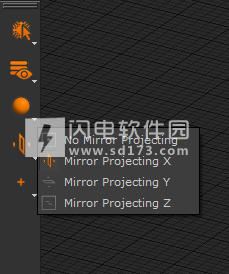
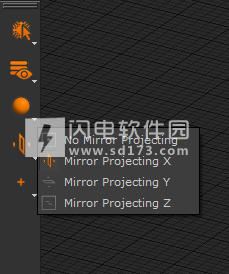
注意:如果看不到“项目控件”工具栏,请右键单击工具栏区域,然后从上下文菜单中选择“项目控件”。
镜像投影模式如下所述,示例绘画笔划说明了每个选项的对称性或不对称性:

默认情况下,禁用镜像投影。
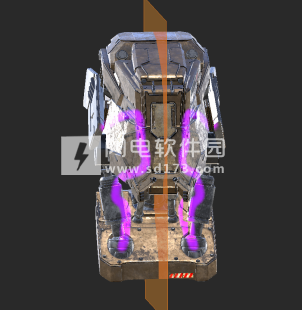
选择Mirror Projecting X后,镜像线垂直显示。 在镜像平面的左侧或右侧创建的绘制笔划在另一侧上投射相同的笔划。

选择Mirror Projecting Y后,镜像线会水平显示。 在顶部或镜像平面下创建的绘制笔划在另一侧投影相同的笔划。
选择Mirror Projecting Z后,镜像线将垂直与资产的轮廓相交。 在镜像平面的前面或后面创建的绘制笔划将投影在几何体的另一侧。
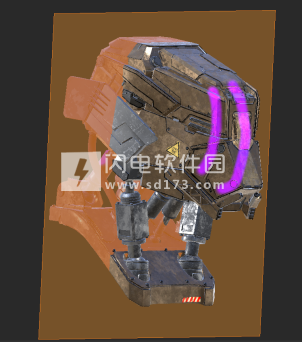
前面

后面

默认情况下,禁用镜像投影。
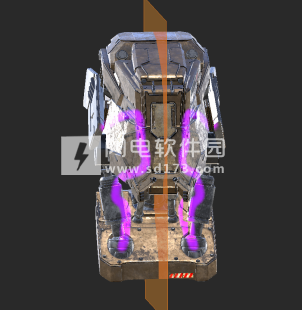
选择Mirror Projecting X后,镜像线垂直显示。 在镜像平面的左侧或右侧创建的绘制笔划在另一侧上投射相同的笔划。

选择Mirror Projecting Y后,镜像线会水平显示。 在顶部或镜像平面下创建的绘制笔划在另一侧投影相同的笔划。
选择Mirror Projecting Z后,镜像线将垂直与资产的轮廓相交。 在镜像平面的前面或后面创建的绘制笔划将投影在几何体的另一侧。
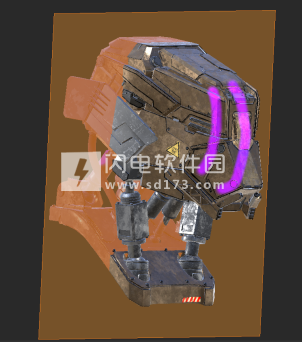
前面

后面
3、绘画调色板
您还可以在“镜像投影”部分的“绘画”调板中访问“镜像投影”控件。
在“镜像投影”部分中,您可以使用“轴”下拉菜单选择一种“镜像投影”模式。 您还可以使用“附加到”下拉菜单和控件选择对象或创建镜像平面所连接的定位器。 这允许您移动和旋转镜像平面以获得不同的镜像效果,请参阅变换镜像平面。 使用“蒙版”下拉菜单可以选择仅在镜像平面的一侧绘制的蒙版模式,请参阅使用蒙版模式。
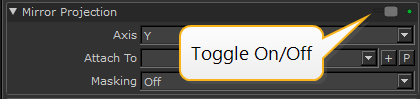
4、转换镜面
您可以使用定位器转换镜像平面,使其与未与原点对齐的对象对齐。 镜面附着到物体或定位器,然后可以通过3D空间移动或旋转。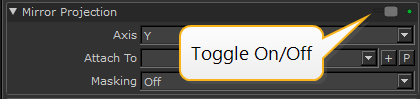
4、转换镜面
将镜像平面连接到定位器
1)导航到“绘画”调板>“镜像投影”部分,然后在“镜像投影”上切换。
2)选择轴以在垂直(X),水平(Y)或垂直正面(Z)绘画之间进行选择。
要么
从“项目控件”工具栏中,选择一个“镜像投影”控件。
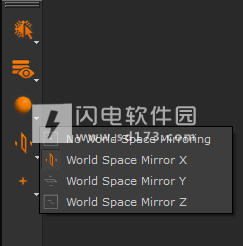
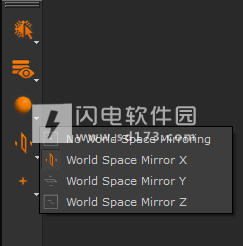
3)在“附加到”下拉菜单中选择一个定位器。
要么
单击+按钮以创建新定位器。
注意:如果在“附加到”下拉列表中未选择任何内容,则无法转换镜像平面。
4)确保选中“附加到”下拉菜单中新创建的定位器。
5)在“绘画”调板>“镜像投影”部分中,单击“P”按钮。
变换手柄出现在画布上。这允许您移动和旋转镜像平面。有关如何使用变换句柄的详细信息,请参阅移动,查看和锁定对象。
6)使用变换手柄,拖动箭头或拖动特定轴环以移动和旋转镜像平面。
注意:放置镜像平面后,在“对象”调板中,确保在绘制前选择所需的对
5、将镜像平面附加到对象
5、将镜像平面附加到对象
1)导航到“绘画”调板>“镜像投影”部分,然后在“镜像投影”上切换。
2)选择轴以在垂直(X),水平(Y)或垂直正面(Z)绘画之间进行选择。
要么
从“项目控件”工具栏中,选择一个“镜像投影”控件。
3)在“附加到”下拉菜单中选择一个对象。
注意:如果在“附加到”下拉列表中未选择任何内容,则无法转换镜像平面。
4)在“绘画”调板>“镜像投影”部分中,单击“P”按钮。
变换手柄出现在画布上。这允许您移动和旋转对象以及镜像平面。有关如何使用变换句柄的详细信息,请参阅移动,查看和锁定对象。
5)使用变换手柄,拖动箭头或拖动特定轴环以移动和旋转对象以及镜像平面。
软件无法下载?不知道解压密码?微信关注订阅号"闪电下载"获取
本帖长期更新最新版 请收藏下载!版权声明:本站提的序列号、注册码、注册机、破解补丁等均来自互联网,仅供学习交流之用,请在下载后24小时内删除。




















